W ostatnich czasach na całym świecie rośnie zapotrzebowanie na internet. Dało to impuls dostawcom usług internetowych (ISP). Dostawca usług internetowych narzucił teraz swoim użytkownikom politykę uczciwego użytkowania (FUP). Zgodnie z zasadami FUP użytkownik jest ograniczony do określonej prędkości w ograniczonych danych. Gdy tylko użytkownik przekroczy wykorzystanie ograniczonych danych, prędkość jest zmniejszana do mniejszej szybkości przesyłania danych. Na przykład, jeśli użytkownik ma FUP 10 GB @ 8 Mb/s, może korzystać tylko z prędkości do 10 GB, po czym zostanie ona zmniejszona do 512 kb/s lub prędkości wymienionej przez dostawcę usług internetowych.
Aby zwiększyć szybkość przesyłania danych, użytkownik musi uiścić dodatkowe opłaty, aby uzyskać większą prędkość. Aby przezwyciężyć ten scenariusz ograniczonego użytkowania, Microsoft wpadł na pomysł: Mierzone połączenia sieciowe w systemie Windows 10.Jeśli masz dostęp do nieograniczonego wykorzystania danych bez zmniejszenia szybkości, Windows 10 wykorzysta znaczną ilość amount
Jak włączyć połączenie taryfowe w systemie Windows 10?
Kliknij przycisk Start i kliknij „ustawienia” lub naciśnij klawisz Windows + i, aby bezpośrednio otworzyć ustawienia. Spowoduje to otwarcie aplikacji Ustawienia systemu.

Przejdź do sekcji „Sieć i Internet”. W sekcji Wi-Fi będziesz obserwować nazwę sieci, z którą jesteś aktualnie połączony.
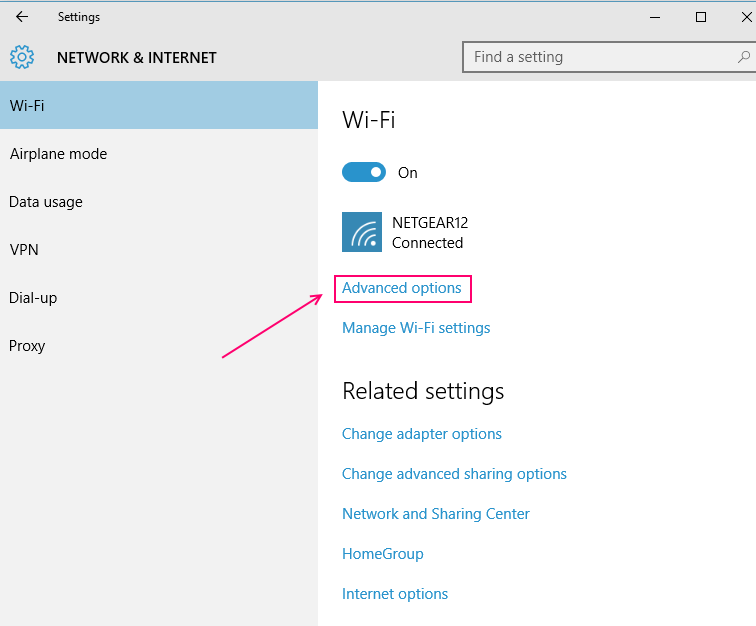
Aby zmienić bieżącą sieć jako połączenie taryfowe, kliknij „Opcje zaawansowane” u dołu sekcji.
Zmień "Ustaw jako połączenie z pomiarem" na "WŁ", przełączając nad nim.
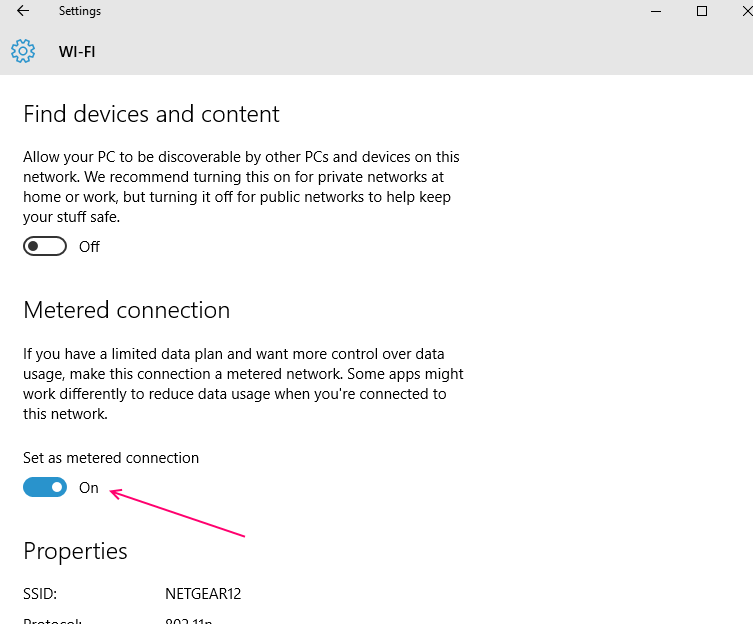
Teraz sieć Wi-Fi będzie działać jako połączenie taryfowe.
Uwaga:- Jeśli chcesz go ponownie wyłączyć, po prostu wyłącz go ponownie.
Co się dzieje podczas połączenia taryfowego?
Po zmianie ustawień sieciowych z „Nieograniczone” na „Połączenie z pomiarem” wprowadzane są następujące zmiany:
-
Wyłącz automatyczne pobieranie Aktualizacja systemu Windows.
Żadna inna aktualizacja nie jest zainstalowana poza aktualizacją priorytetową. W ten sposób użytkownik ma większą kontrolę nad niezbędnymi i niepotrzebnymi aktualizacjami. -
Dezaktywuje pobieranie aktualizacji aplikacji ze sklepu Windows.
Aplikacje w sklepie Windows nie będą aktualizowane w tle, dopóki użytkownik nie zezwoli. Aplikacje na komputery stacjonarne pozostaną nieskuteczne z tej funkcji. -
Dezaktywuje przesyłanie peer-to-peer.
Zatrzymuje się na udostępnianiu plików przechowywanych na jednym komputerze drugiemu komputerowi w Internecie. - Wyłącza funkcję Live Płytki.
- Synchronizacja plików offline jest zatrzymana. Firmy takie jak Dropbox, OneDrive umożliwiają synchronizację przez chmurę. Skonfigurowanie połączenia taryfowego pozbawione tej funkcji.
Które połączenie powinno być wykonane jako połączenie taryfowe?
Jak wyjaśniono wcześniej, jeśli Twój dostawca usług internetowych pobiera opłaty zgodnie z ilością wykorzystania danych, powinieneś nawiązać połączenie sieciowe zgodnie z pomiarem. W systemie Windows 10 ustawienie Wi-Fi jest ustawione na nieograniczone połączenie, a dane mobilne są ustawione na połączenie z pomiarem. Jeśli pracujesz nad pakietem danych na smartfonie lub mobilnym punkcie dostępu, możesz skonfigurować go jako połączenie taryfowe. Oprócz tego możesz również mierzyć połączenie, jeśli występuje przeciążenie sieci spowodowane przez tło pobieranie treści w systemie Windows 10. Połączenie z pomiarem ma zastosowanie tylko w sieci Wi-Fi lub komórkowej transmisji danych połączenie. W tej chwili nie jest obsługiwana w przypadku przewodowych połączeń Ethernet.


